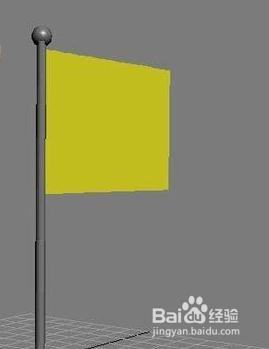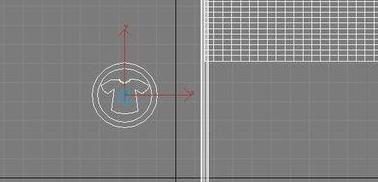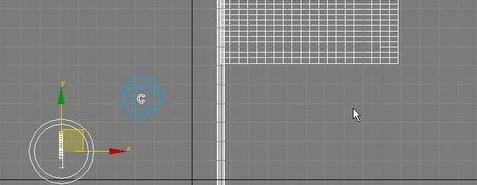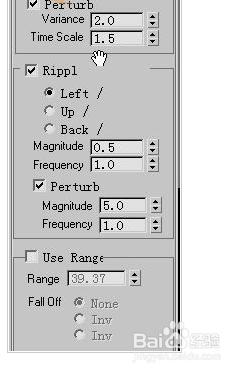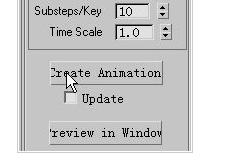旗幟飄動的效果可以在很多軟件中實現,不過要做出三維動畫的效果非3DsMAX莫屬。下面就讓我們一起來看看如果用3DsMAX來製作儘量寫實的旗幟飄動效果、以及金屬的旗杆質感的表現。主要運用了動力學布料、風力系統以及材質貼圖等工具和技術
方法/步驟
新建圖1所示的旗幟的模型。模型由圓柱、球和平面組成,其中旗幟需要將分段數修改為40左右,可使畫面更加細膩
選擇平面,單擊“修改”按鈕,進入修改命令面板,在下拉列表中選擇“網格選擇”進入其屬性面板,單擊“面”按鈕,在“頂”視圖中選擇平面,然後在“修改”命令面板的下拉菜單中選擇“reactor cloth”(動力學布料)項
選擇左邊的“布料集合”按鈕,在視圖區中單擊鼠標左鍵加入該集合
在視圖區中選擇“布料集合”,進入“修改”命令面板,單擊“拾取”按鈕,在視圖中單擊平面
選擇左邊的“風力系統”圖標,在“前面”視圖中單擊鼠標左鍵,創建風力系統
“風速”用於控制風的速度;“速度干擾”用於產生變化的風力強度,製作出不規則的風力;“變化”用於改變風力大小的強度變化;“時間比例”用於改變風力強度變化的速度,值越小,變化越慢;“波動”用於風力調整風力在空間的方向;“數量”決定風向變化的多少;“頻率”決定風力波動的規則性;“時間干擾”可以為風力提供時間上的干擾。
單擊命令面板中的“程序”標籤進入程序命令面板,單擊“動力學”按鈕進入動力學屬性面板,展開“顯示”卷展欄,單擊“預覽”按鈕彈出預覽窗口,單擊鍵盤上的“P”鍵觀察模擬效果
展開“動力學”屬性面板中的“動畫和輸出”卷展欄,然後單擊“執行模擬”按鈕將其輸出為動畫。
如果輸出的效果不滿意,可修改動力學設置,選“動畫和輸出”欄中的“更新”複選框,並單擊“執行模擬”按鈕將其再次進行模擬,再輸出為動畫
還可以再製作兩面旗幟,指定不同的材質貼圖。再給渲染環境指定一幅天空的圖